 На комп’ютерах з ОС Windows 7 за замовчуванням встановлена захист ПК від несанкціонованого доступу через локальну мережу і Інтернет, іменується не інакше як брандмауер, мережевий екран firewall. Функція, здавалося б, дуже корисна і додаткової налагодженні не потребує. Однак як і в будь-якому іншому програмному забезпеченні, firewall трапляються збої, результатом яких може стати відключення цієї служби на комп’ютері. У такому випадку не можна не розібратися в тому, а як же повторно включити і налаштувати брандмауер на ПК з Windows 7.Зміст
На комп’ютерах з ОС Windows 7 за замовчуванням встановлена захист ПК від несанкціонованого доступу через локальну мережу і Інтернет, іменується не інакше як брандмауер, мережевий екран firewall. Функція, здавалося б, дуже корисна і додаткової налагодженні не потребує. Однак як і в будь-якому іншому програмному забезпеченні, firewall трапляються збої, результатом яких може стати відключення цієї служби на комп’ютері. У такому випадку не можна не розібратися в тому, а як же повторно включити і налаштувати брандмауер на ПК з Windows 7.Зміст
Спосіб № 1: Включення мережного екрана через Центр підтримки
Як найшвидше у Windows 7 включити на комп’ютері брандмауер? Відкрити його в Центрі підтримки, скориставшись входом до нього через панель завдань. Для цієї мети:
- натискаємо вкладку доступу до програм на панелі завдань;
- правою кнопкою мишки клацаем по значку «Центр підтримки»;
- вибираємо в меню пункт «Відкрити Центр підтримки»:
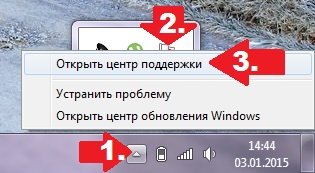
У діалоговому системному віконці в розділі «Безпека» знаходимо пункт «Мережевий брандмауер» і натискаємо навпроти нього кнопку «Включити зараз»:
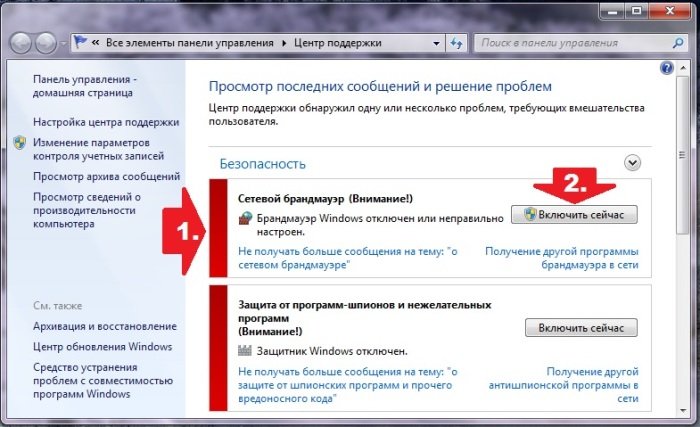
В результаті мережевий екран Windows 7 включиться автоматично.
Спосіб № 2: Включення firewall через Панель управління
Для того, щоб відкрити і включити на комп’ютері з ОС Windows 7 фаєрвол, можна також скористатися входом і налаштування мережевого екрану через Панель управління. У цьому випадку натискаємо  , в меню «Пуск», натискаємо на вкладку «Панель управління» і вибираємо в ній пункт «Брандмауер Windows»:
, в меню «Пуск», натискаємо на вкладку «Панель управління» і вибираємо в ній пункт «Брандмауер Windows»:
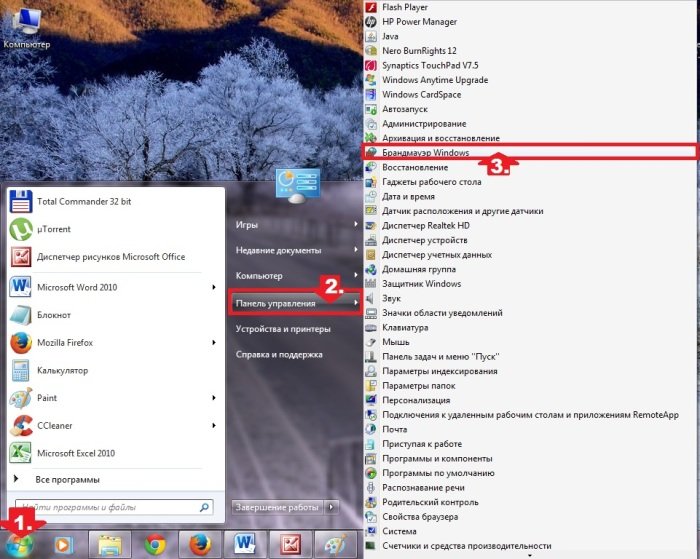
Після цього у віконці знаходимо і вибираємо пункт «Включення і відключення…»:
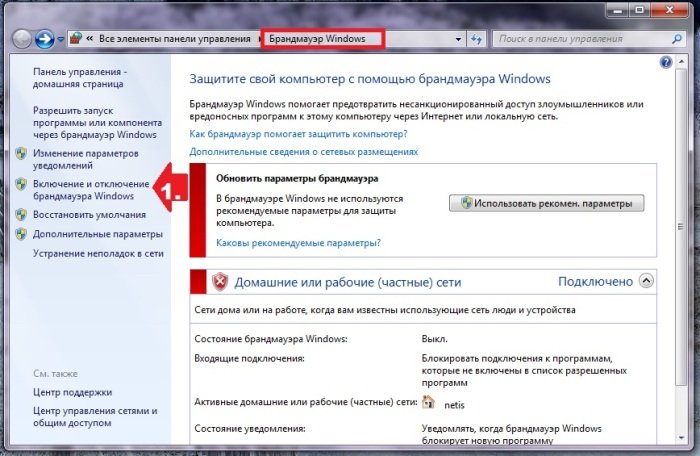
Тепер залишається тільки включити брандмауер для різних мереж. Для цього тиснемо відповідний пункт навпроти кожної вкладки і вибираємо OK:
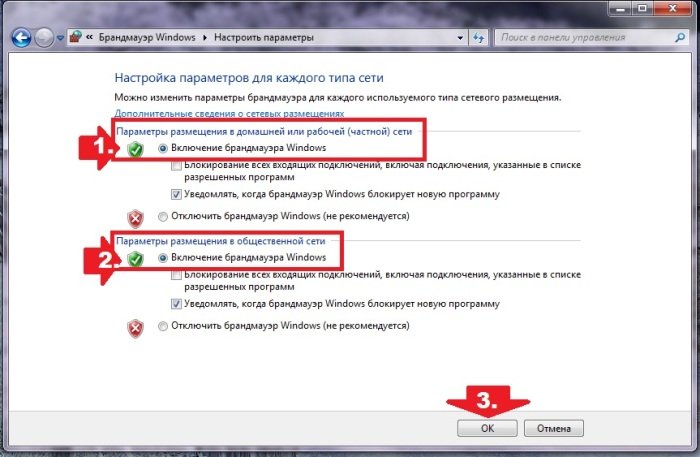
У підсумку брандмауер на ПК з операційною системою Windows 7 включиться і буде готовий до роботи.
Спосіб № 3: Налагодження firewall через налаштування конфігурації системи
Якщо на комп’ютері фаєрвол включений, але при цьому не працює, відновити його роботу можна за допомогою внесення налаштувань в конфігурацію системи. У цьому випадку нам потрібно для початку відкрити меню «Пуск», ввести в пошукове поле слово «конфігурація» вибрати запропоновану операційною системою програму:
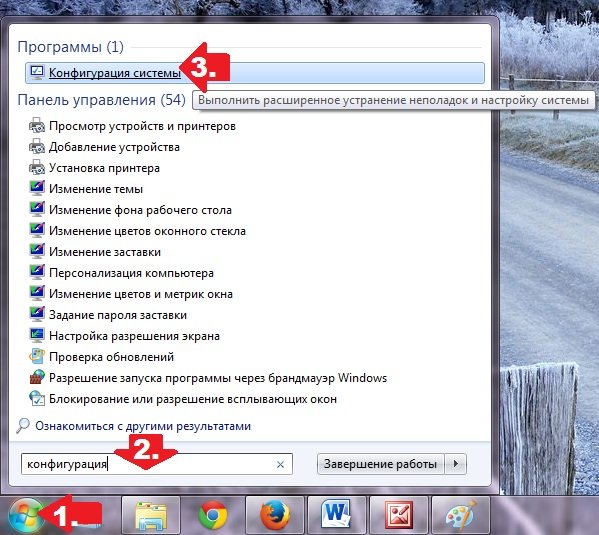
Далі нам потрібно відкрити у віконці, що з’явилося вкладку «Служби», у переліку служб знайти «Брандмауер Windows» і активувати firewall. Для цього достатньо буде поставити галочку напроти цього пункту і натиснути кнопку «Застосувати»:
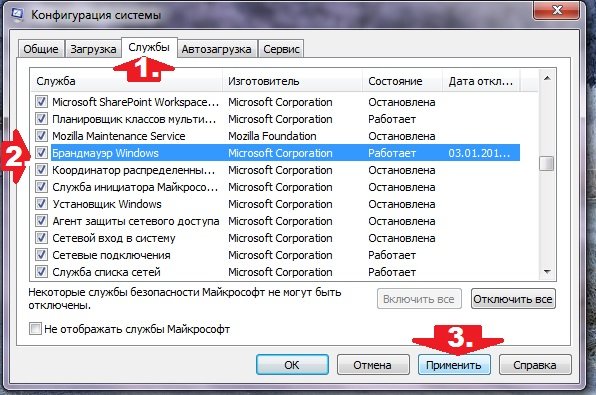
Зауважимо, що може бути так, що навпроти брандмауера конфігурація системи може відобразити стан «Працює», хоча по факту це не відповідає дійсності. У такому разі необхідно спочатку відключити мережний екран, а потім повторно включити його способом, описаним вище. У будь-якому випадку після виконання налаштувань, щоб вони набули чинності, не забудьте перезавантажити свій комп’ютер з Windows 7.
Спосіб № 4: Налагодження роботи мережевого екрану через меню «Служби»
Відновити роботу брандмауера Windows 7, у разі якщо він з якихось причин не працює, можна також з допомогою налаштувань служби у відповідному системному вікні. В цьому випадку є кілька варіантів дій:
- входимо в «Пуск», вибираємо пункт «Панель управління», а в ньому – «Адміністрування». У віконці, натискаємо на ярлик «Служби»;
- тиснемо на клавіатурі
 , вводимо в пошуковий рядок «Адміністрування» і вибираємо запропоновану системою програмку. Далі знаходимо і натискаємо у вікні вкладку «Служби»;
, вводимо в пошуковий рядок «Адміністрування» і вибираємо запропоновану системою програмку. Далі знаходимо і натискаємо у вікні вкладку «Служби»; - відкриваємо «Пуск», прописуємо в пошукову рядок «Служби» і натискаємо перший запропонований Windows 7 варіант;
- натискаємо на клавіатурі
 і R, вводимо в утиліті «Виконати» команду services.msc і тиснемо Enter.
і R, вводимо в утиліті «Виконати» команду services.msc і тиснемо Enter.
Так чи інакше, підсумком кожного з цих дій виявиться появу системного віконця «Служби». В ньому знаходимо службу «Брандмауер Windows», клацаємо по цьому пункту правою кнопкою миші і вибираємо в меню пункт «Запустити»:
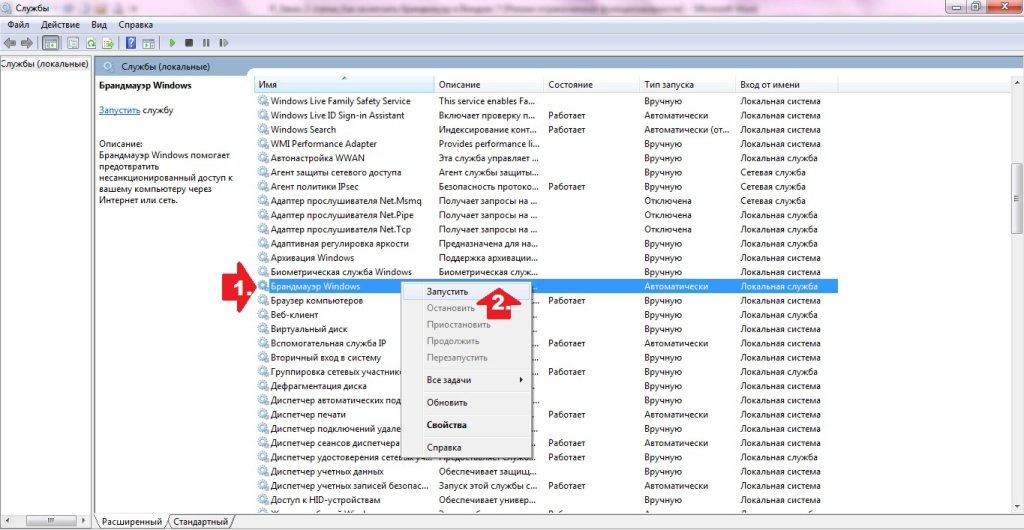
У підсумку навпаки брандмауера в розділі «Стан» має з’явитися значення «Працює». Зауважимо, що запустити firewall можна також натисканням однойменної кнопки на панелі зліва.
Спосіб № 5: Налагодження роботи мережного екрана за допомогою команди firewall.cpl
Виконати налаштування файерволу можна також через команду firewall.cpl. Запустити її на комп’ютері можна двома способами:
- за допомогою утиліти «Виконати» (входимо в неї з допомогою кнопок
 і R);
і R); - через Диспетчер завдань Windows (відкриваємо поєднанням клавіш Esc, Shift або Ctrl):
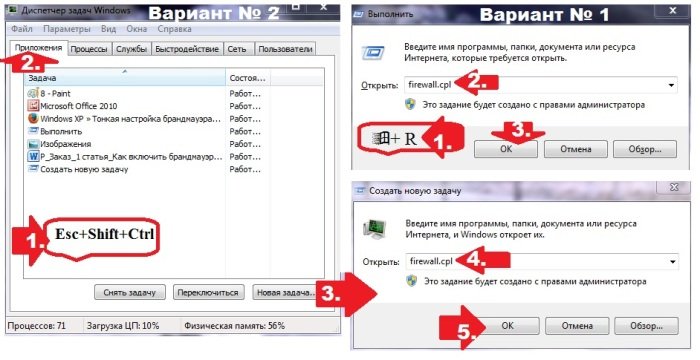
У будь-якому випадку після виконання команди firewall.cpl відкриється віконце «Брандмауер Windows». У ньому для включення мережного екрана достатньо буде натиснути навпроти пункту «Оновити параметри брандмауера» кнопку «Використовувати рекомен. параметри»:
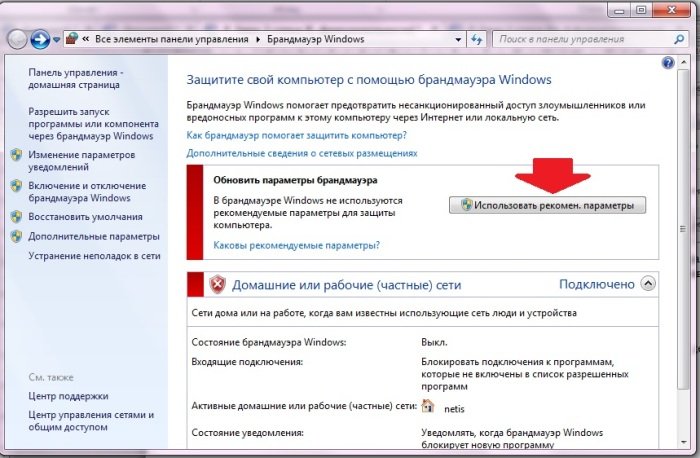
Для того щоб внести додаткові настройки в роботу мережного екрана, вибираємо зліва у відкритому віконці вкладку «Додаткові параметри», а потім – «Властивості»:
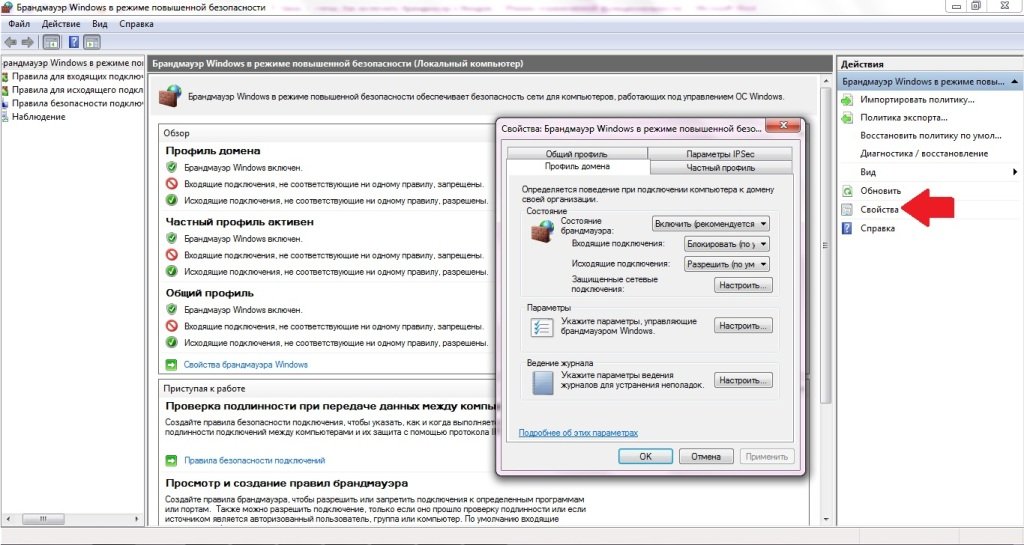
Тут, зокрема, можна виконати такі налаштування:
- встановити параметри ведення журналу усунення неполадок;
- виставити особливості управління брандмауером;
- визначити поведінку мережевого екрану під час підключення до мережі;
- визначити параметри IPSec.
Як бачите, включити і налаштувати на комп’ютері з Windows 7 брандмауер можна різними способами. Просто виберіть для себе потрібний варіант і забезпечте своєму ПК гідну захист при підключенні до мережі і роботі в інтернеті.

 , вводимо в пошуковий рядок «Адміністрування» і вибираємо запропоновану системою програмку. Далі знаходимо і натискаємо у вікні вкладку «Служби»;
, вводимо в пошуковий рядок «Адміністрування» і вибираємо запропоновану системою програмку. Далі знаходимо і натискаємо у вікні вкладку «Служби»; і R, вводимо в утиліті «Виконати» команду services.msc і тиснемо Enter.
і R, вводимо в утиліті «Виконати» команду services.msc і тиснемо Enter. і R);
і R);
